LG 55UK6450PLC, 49LK6200PLD, 55UK6750PLD, 55UK6100PLA, 50UK6300PLB Instructions for quick setup [ru]
...Page 1
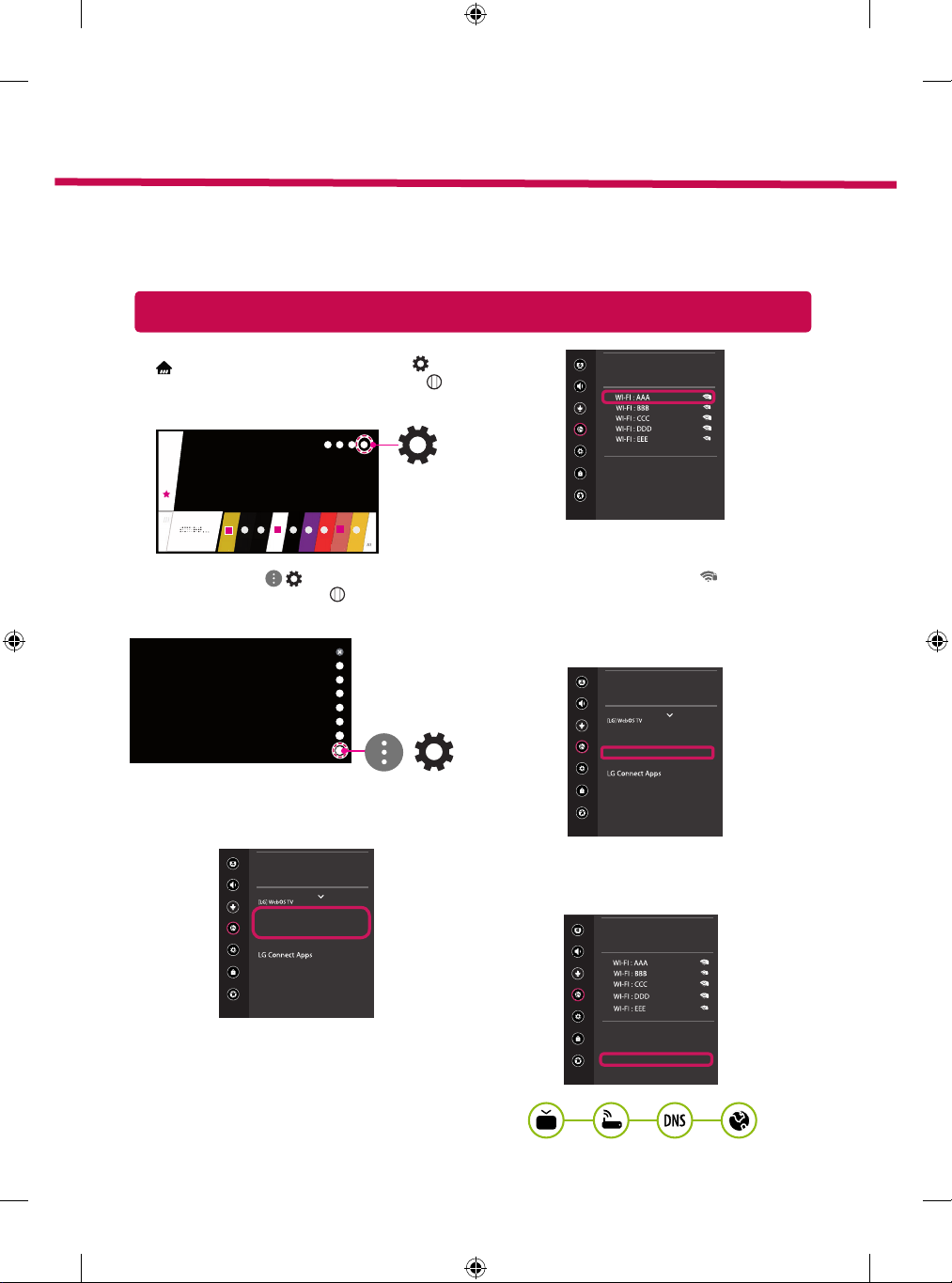
Краткое руководство по настройке SMART TV
* Приведенное изображение может отличаться от Вашего телевизора.
* Изображение, отображаемое на компьютере или мобильном телефоне, может отличаться в
зависимости от ОС (Операционной системы).
* Расположение значков приложений может отличаться в зависимости от платформы и версии
программного обеспечения (ПО).
НАСТРОЙКА СЕТИ
Для отображения меню Home нажмите кнопку
1
на пульте ДУ. Выделите значок
(Home)
(Настройки)
Колесико(OK)
Выделите значок
2
выберите его, нажав кнопку
и выберите его, нажав кнопку
на пульте ДУ.
( )
(Все настройки)
Колесико (OK)
на пульте ДУ.
Все настройки
Перейдите в
3
подключение (Ethernet)
сети Wi-Fi
Устройство автоматически пытается
4
Сеть → Проводное
или
.
Сеть
Экран
Звук
Имя телевизора
Проводное подключение (Ethernet)
Каналы
Нет соединения
Подключение к сети Wi-Fi
Нет соединения
Сеть
Wi-Fi Direct
Общие
Безопасность
Доступность
Подключение к
подключиться к доступной сети (проводное
подключение приоритетно).
При выборе пункта
Подключение к сети Wi-Fi
отображается список доступных сетей. Выберите
необходимую сеть.
Для беспроводных точек доступа
и
(маршрутизаторов) со значком необходимо
ввести ключ защиты.
Если подключение выполнено успешно,
5
отображается состояние "
Интернету
)
(
Состояние подключения можно проверить в
разделе
Подключение к сети
Экран
Сеть /
Звук
ꔐ
Каналы
Сеть
Общие
Настроить скрытую Wi-Fi сеть
Подключение с помощью WPS-PBC
Безопасность
Подключение с помощью WPS-PIN
Дополнительные настройки Wi-Fi
Доступность
Wi-Fi
Подключено к
".
Сеть
Экран
Звук
Имя телевизора
Проводное подключение (Ethernet)
Каналы
Нет соединения
Подключение к сети Wi-Fi
Подключено к Интернету
Сеть
Wi-Fi Direct
Общие
Безопасность
Доступность
Дополнительные настройки Wi-Fi
Подключение к сети Wi-Fi
Экран
Сеть /
Звук
ꔐ
Каналы
Сеть
Общие
Безопасность
Доступность
Настроить скрытую Wi-Fi сеть
Подключение с помощью WPS-PBC
Подключение с помощью WPS-PIN
Дополнительные настройки Wi-Fi
.
www.lg.com
Page 2
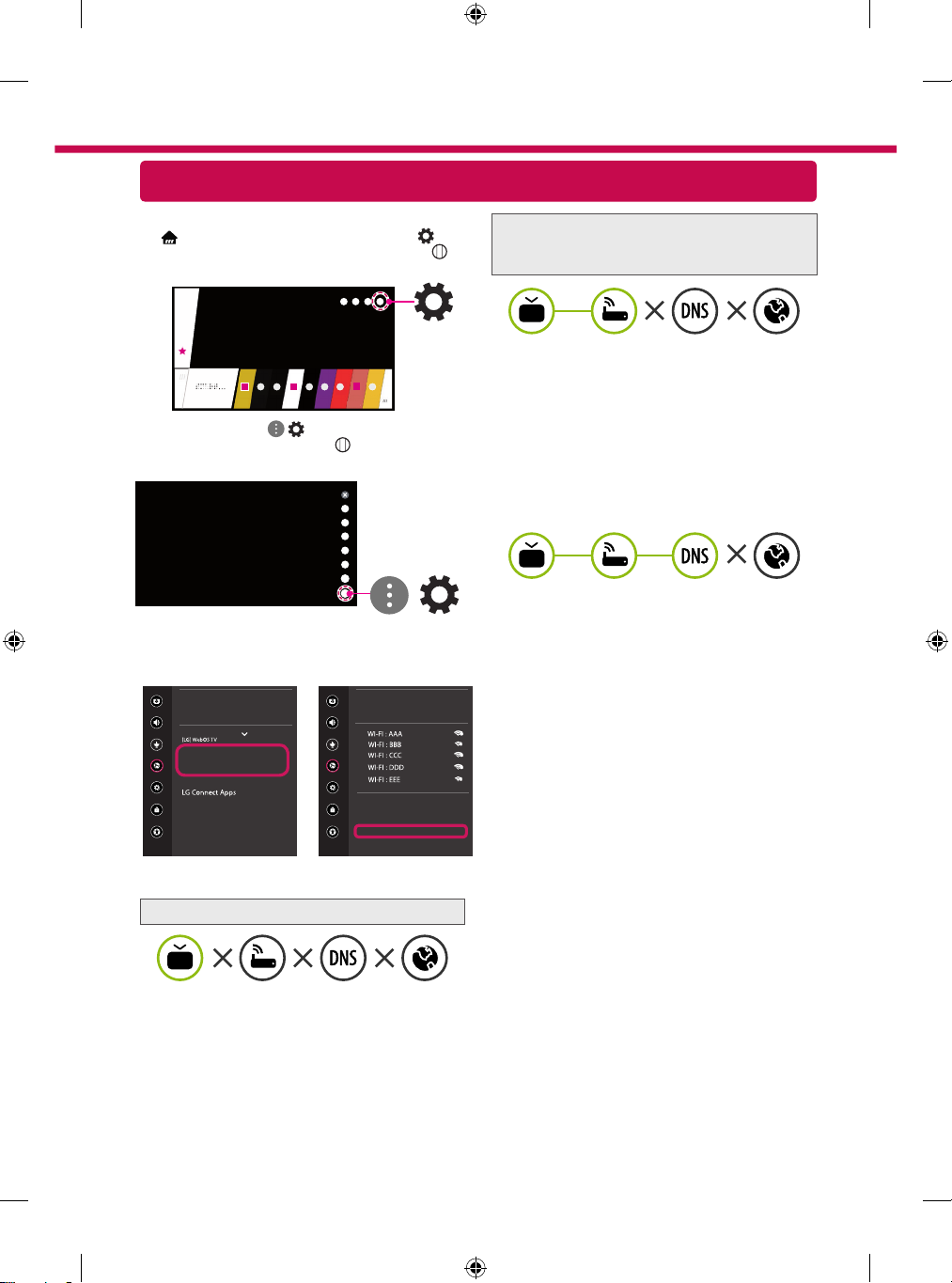
Устранение неполадок в сети
Для отображения меню Home нажмите кнопку
1
на пульте ДУ. Выделите значок
(Home)
(Настройки)
Колесико(OK)
Выделите значок ( )
2
выберите его, нажав кнопку
на пульте ДУ.
и выберите его, нажав кнопку
на пульте ДУ.
(Все настройки)
Колесико (OK)
Проверьте маршрутизатор или проконсультируйтесь с
провайдером интернет-услуг.
Если символ "X" отображается рядом со
значком шлюза:
Отсоедините кабель питания точки доступа
1
(маршрутизатора) и попытайтесь выполнить
и
подключение через 5 секунд.
Выполните инициализацию (сброс) точки доступа
2
(маршрутизатора).
Свяжитесь с интернет-провайдером или
3
компанией-производителем точки доступа
(маршрутизатора).
Перейдите в
3
Сеть → Проводное
подключение (Ethernet)
Все настройки
или
Подключение
(
к сети Wi-Fi → Дополнительные настройки
.
Wi-Fi
Сеть
Экран
Звук
Имя телевизора
Проводное подключение (Ethernet)
Каналы
Нет соединения
Подключение к сети Wi-Fi
Нет соединения
Сеть
Wi-Fi Direct
Общие
Безопасность
Доступность
Подключение к сети Wi-Fi
Экран
Сеть /
Звук
ꔐ
Каналы
Сеть
Общие
Настроить скрытую Wi-Fi сеть
Подключение с помощью WPS-PBC
Безопасность
Подключение с помощью WPS-PIN
Дополнительные настройки
Доступность
Wi-Fi
Следуйте приведенным ниже инструкциям,
относящимся к состоянию Вашей сети.
Проверьте телевизор и точку доступа (маршрутизатор).
Если символ "X" отображается рядом со
значком телевизора:
Проверьте статус подключения телевизора и
1
точки доступа (маршрутизатора).
Включите и выключите телевизор, точку доступа
2
(маршрутизатор).
При использовании статического IP введите IP
3
напрямую.
Свяжитесь с интернет-провайдером или
4
компанией-производителем точки доступа
(маршрутизатора).
Если символ "X" отображается рядом со
)
значком DNS:
Отсоедините кабель питания точки доступа
1
(маршрутизатора) и попытайтесь выполнить
подключение через 5 секунд.
Выполните инициализацию (сброс) точки доступа
2
(маршрутизатора).
Убедитесь, что MAC-адрес телевизора/
3
маршрутизатора зарегистрирован у Вашего
поставщика интернет-услуг. (MAC-адрес,
отображаемый на правой панели окна состояния
сети, должен быть зарегистрирован у Вашего
поставщика интернет-услуг.)
На сайте производителя маршрутизатора
4
убедитесь, что на Вашем устройстве
установлена последняя версия встроенного ПО.
Page 3

Установка и настройка SmartShare PC SW
Установите программу SmartShare PC SW на компьютер.
1
Зайдите на веб-сайт . Затем выберите свой регион.
2
Выберите
3
Найдите свою модель. Затем выберите SmartShare PC SW (ПО на ПК для Smartshare).
4
После завершения установки можно запустить программу.
5
Поддержка
. Затем Выберите
Драйверы, прошивки и ПО
.
ПРИМЕЧАНИЕ
yСервис SmartShare доступен только, если телевизор и другие устройства подключены к
единому маршрутизатору.
Подключение SmartShare для смартфона
Убедитесь, что на смартфоне активна связь Wi-Fi. Чтобы воспользоваться функцией
1
SmartShare
сети.
Установите/запустите приложение для отправки содержимого со смартфона (на
2
телефонах LG оно называется
Включите смартфон для отправки файлов содержимого на другие устройства.
3
Откройте приложение
4
(главный экран) → Менеджер подключений → Смартфон → ОБЩИЙ ДОСТУП
К КОНТЕНТУ
Выберите типы файлов, которые Вы хотите воспроизвести (видео, аудио или фото).
5
Выберите файл видео, аудио или фото для воспроизведения на экране телевизора.
6
Воспроизведите медиа-файл, чтобы просмотреть его содержимое на экране телевизора.
7
, необходимо, чтобы оба устройства были подключены к одной локальной
LG TV Plus
Менеджер подключений
).
.
.
Обновление ПО телевизора
* При первом включении нового телевизора, после приобретения, инициализация телевизора
может занять несколько минут.
1 (главный экран) →
(Настройки) →
телевизоре → Проверить обновления
Здесь можно проверить версию ПО и выполнить обновление.
2
Если установить флажок "
Разрешить автоматические обновления
обеспечения будет производиться автоматически.
Общие
Экран
Режим ЭКО
Звук
Управление ТВ смартфоном
Каналы
Сеть
Беспроводная клавиатура LG
Справка по настройкам
Общие
Изображение отсутствия сигнала
Безопасность
Сброс настроек до заводских
Сведения о телевизоре
Доступность
Соглашения с пользователем
( )
(Все настройки) → Общие → Сведения о
", обновление программного
Сведения о телевизоре
Экран
Общие /
Звук
Версия ПО xx.xx.xx
ꔐ
Разрешить автоматические обновления
Каналы
Проверить обновления
Сеть
Информация о телевизоре
Общие
Рук-во пользователя
Безопасность
Примечание касательно ПО с открытым исходным кодом
Задать идентификатор : 1
Доступность
Page 4

Установка Wi-Fi Direct
Wi-Fi Direct
Экран
Сеть /
Звук
ꔐ
Каналы
Сеть
Общие
Безопасность
Доступность
ОБНОВИТЬ СПИСОК
(главный экран) → (Настройки) → ( ) (Все настройки) →
Сеть → Wi-Fi Direct
Если локальная сеть недоступна, портативное устройство можно
подключить напрямую к телевизору с помощью функции Wi-Fi Direct.
С помощью можно предоставлять общий доступ к файлам
или экранам устройств, подключенных к Wi-Fi Direct.
При открытии меню
1
При появлении запроса на подключение выберите ДА. Теперь
2
Wi-Fi Direct
появляется список доступных устройств.
подключена к телевизору.
Настройка Miracast
Miracast позволяет осуществлять безопасную беспроводную отправку видео и
аудио с переносного устройства на телевизор.
Функция
1
После обнаружения телевизора выберите устройство на портативном устройстве.
2
Miracast
После успешно установленного подключения экран устройства отобразится на экране
телевизора.
должна быть "
" на мобильном устройстве.
Вкл.
Wi-Fi Direct
При возникновении любых проблем звоните в центр поддержки клиентов LG.
